Выбирая тот или иной браузер, мы учитываем множество аспектов. Это может быть связано как с функциональностью, так и с безопасность или интерфейс самой программы. Учитывая, что у нас достаточно много предложений на выбор, это проще, чем когда-либо.
При всем этом и при этом большинство пользователей все чаще принимают во внимание все, что связано с конфиденциальностью и безопасностью в программах этого типа. Их разработчики полностью осознают все это, поэтому нам доступно все больше и больше решений этого типа. Таким образом, функции, связанные с заботой о наших конфиденциальность и безопасность увеличиваются.
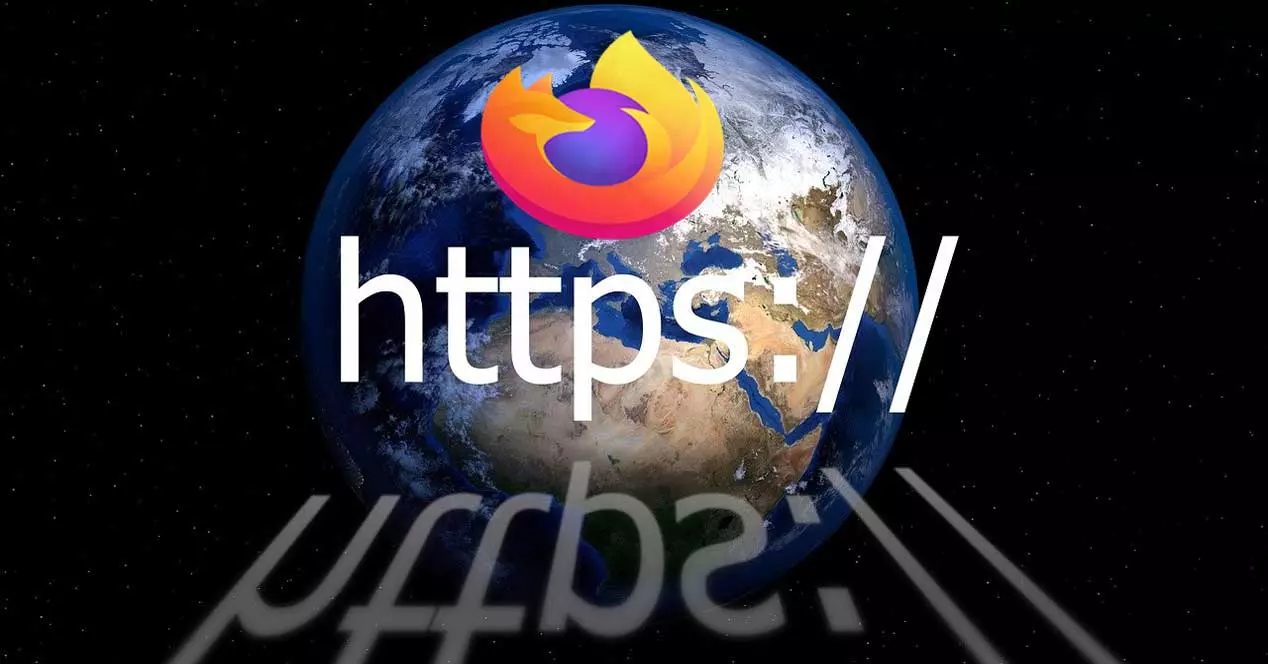
Как правило, они приходят к нам в виде новых обновлений, которые периодически отправляются нашим командам. В то же время эти программы, которые служат способом подключения нас к Интернету, должны адаптироваться к последним тенденциям и технологиям в Интернете. Именно об этом мы и поговорим дальше, сосредоточив внимание на браузер принадлежит Mozilla, Firefox.
Как мы уже упоминали ранее, создатели этого типа программ учитывают предпочтения миллионов своих клиентов. Следовательно, они все более внимательно относятся к тем разделам, которые их больше всего волнуют.
Что это такое и почему я должен включать режим Firefox только HTTPS
Именно по этой причине мы сейчас поговорим о функциях, которые относительно недавно появились в браузере Firefox. Это известно как Режим только HTTPS , элемент, который помогает нам улучшить опыт использования программы. Фактически, мы могли бы сказать, что при включенном этом режиме Firefox заботится о загрузке только заранее зашифрованных HTTPS-сайтов.
Чтобы дать вам представление, если мы активируем это функциональность , программа не загрузит незашифрованный веб-сайт без предварительного запроса. Таким образом мы в значительной степени избегаем доступа к потенциально опасным веб-сайтам. В частности, безопасный протокол HTTPS - очень важный метод обеспечения конфиденциальности и безопасности в Интернете. Он устанавливает зашифрованное соединение между браузером и веб-сервер . Таким образом, можно избежать того, что третьи стороны будут иметь возможность шпионить за данными, которые пересылаются между нашим локальным компьютером и Интернетом, который мы посещаем.
Еще один раздел, который мы должны принять во внимание, это то, что на данный момент все сайты совместимы с HTTPS. Поэтому некоторые из них используют незашифрованные HTTP-версии веб-сайта, когда мы к нему обращаемся, что влечет за собой риски со временем. также для всего этого руководители Firefox решили сделать нам доступным вышеупомянутый режим «Только HTTPS».
Как активировать этот режим для повышения безопасности в браузере
Интересно знать, что этот режим, о котором мы говорим, предлагает на выбор три альтернативы конфигурации. В активном режиме браузер сам попытается автоматически загрузить HTTPS-версию веб-сайта. Во всем этом интересно то, что этот шаг выполняется, даже если мы подключаемся к рассматриваемому веб-сайту через незашифрованный HTTP-ссылка. Таким образом, если нет другого варианта, нам нужно будет дать явное разрешение до того, как Firefox загрузит HTTP-страница .
Включить режим только HTTPS
Что ж, как только мы поймем, что представляет собой эта новая реализованная функция, давайте посмотрим, как мы можем заставить ее работать в браузере Mozilla. Первым делом мы переходим в главное меню программы. Он находится на кнопке, расположенной в правом верхнем углу главного окна, и представлен тремя горизонтальными линиями. Теперь нам просто нужно щелкнуть по нему, чтобы выбрать параметр «Настройки». Это приведет нас к окну конфигурации самого браузера.
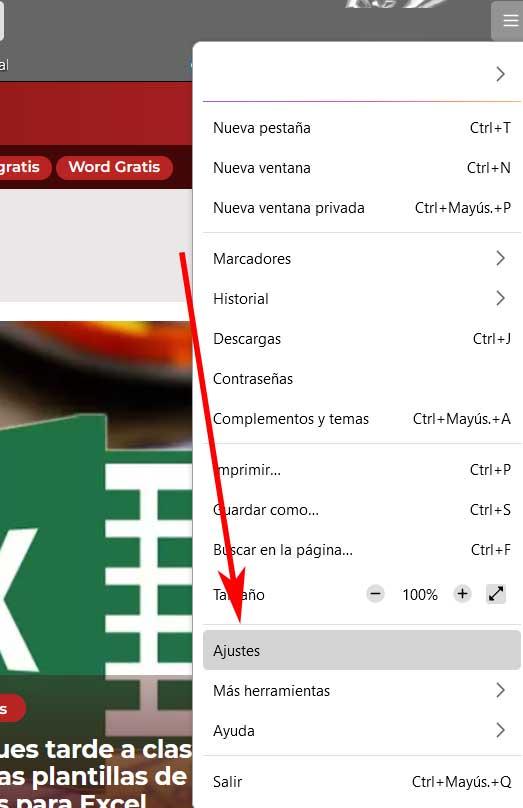
В нем, в частности, на левой панели, мы видим категорию под названием Политика & Безопасность, где мы находимся. Здесь мы найдем большое количество настраиваемых и настраиваемых параметров, связанных с этими двумя важными аспектами программы. Все это позволит нам определить уровень безопасности что мы хотим сделать и использовать в Firefox. В этот момент на правой панели мы прокручиваем экран вниз, чтобы найти раздел под названием HTTPS-only mode.
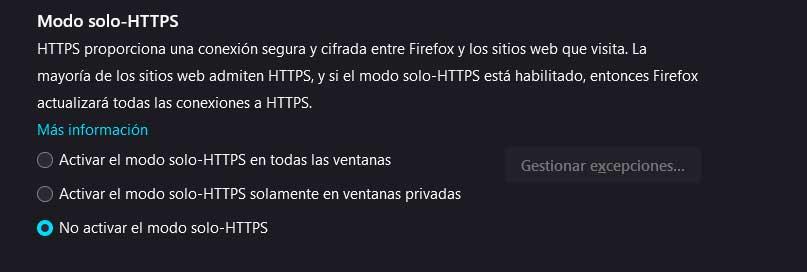
Стоит отметить, что по умолчанию в программе эта функция отключена. Таким образом, если мы хотим извлечь выгоду из вышеупомянутого, нам придется активировать его вручную. На данный момент нам нужно выбрать только один из двух вариантов, которые позволяют нам активировать этот режим, о котором мы говорим.
Настроить функцию безопасности в браузере Mozilla
Хотя режим «Только HTTPS» по умолчанию отключен, при его активации мы обнаруживаем два варианта. Первый касается активации этой функции для всех окон программы. Однако в то же время у нас есть вероятность, что он запускается только тогда, когда мы перемещаемся через частное окно. Весьма вероятно, что в большинстве случаев, поскольку мы выбираем первые вариант .
Со всем и с этим у нас есть возможность использовать все, что мы говорим вам, только когда мы просматриваем в приватном режиме. И есть много пользователей, которые выбирают эти окна, когда они собираются перейти через определенные Интернет-страницы . Так что эта функциональность - не более чем дополнительный плюс для улучшения этого раздела. Независимо от того, какой вариант мы выбрали, у нас также есть возможность управлять серией исключений в функции.
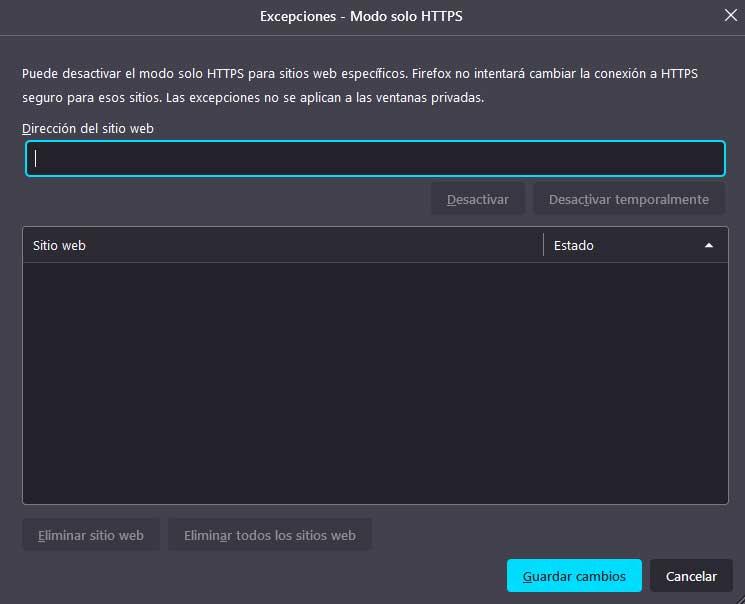
При этом мы хотим сказать вам, что у нас есть возможность указать Firefox серия веб-страниц, на которых мы не хотим, чтобы этот режим начал работать. Обычно это используется на некоторых специальных веб-сайтах, которые, как мы заранее знаем, безопасны, даже если используя HTTP . Как мы видим простым способом, благодаря этому режиму, реализованному Mozilla, мы можем повысить безопасность при использовании нашего браузера за несколько секунд. В случае, если это станет больше неприятностью, чем положительной мерой, мы всегда можем отключить ее снова, если захотим.